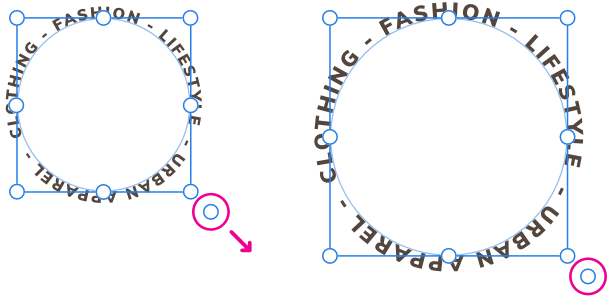Testo su un tracciato
Il testo su tracciato è una variante del testo artistico e segue una linea, una curva o il contorno di una forma.
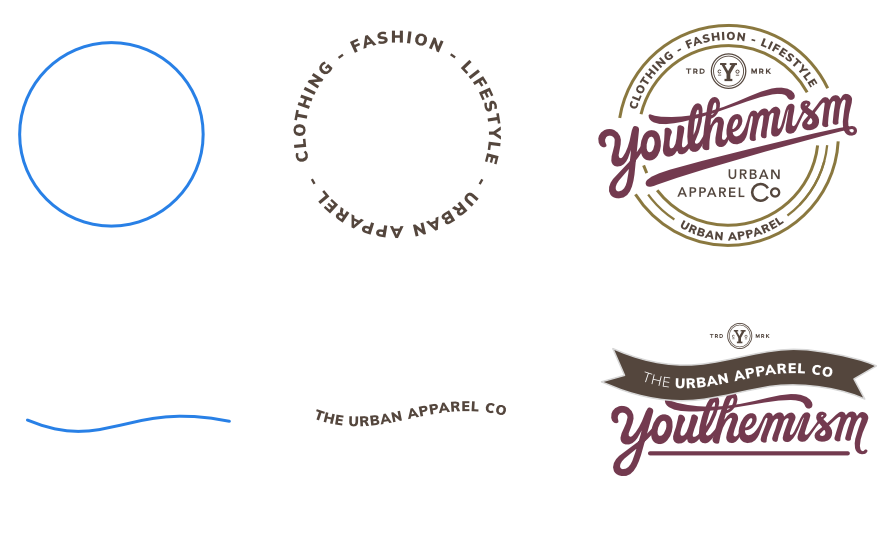
Il testo su tracciato è una variante del testo artistico e segue una linea, una curva o il contorno di una forma.
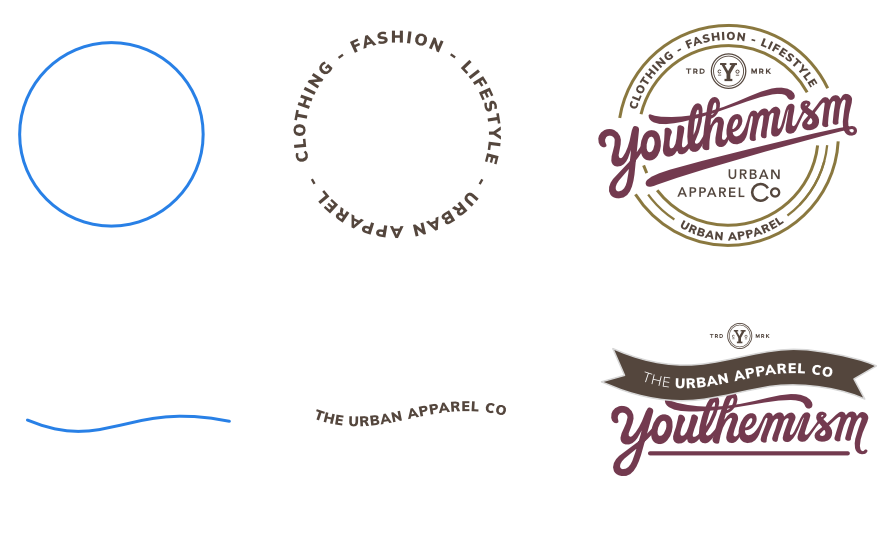
L’applicazione di testo a un tracciato consente di esplorare una serie infinita di disegni tipografici diversi. Il tracciato può essere creato da qualsiasi linea, curva o una forma disegnata utilizzando uno degli strumenti di linea o forma. Questi includono, fra gli altri, lo Strumento Penna e lo Strumento Ellisse. L’unico requisito è che nella pagina deve essere presente una linea, una curva o una forma affinché il testo su tracciato possa essere implementato.
Una volta creato il tracciato, è possibile regolare le maniglie iniziali e finali del tracciato per espandere o restringere la porzione su cui scorre il testo. Le maniglie iniziali e finali sono indicate rispettivamente da triangoli verdi chiari e arancioni.
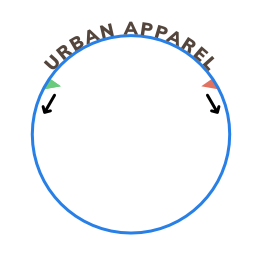
Se il testo del tracciato si estende oltre le maniglie iniziali e finali, scorrerà su un secondo tracciato (inferiore) o si avvolgerà per seguire il tracciato nella direzione opposta. In questo caso, una coppia aggiuntiva di maniglie iniziali e finali (rispettivamente di colore verde e rosso scuro) saranno disponibili in modo che questo nuovo tracciato possa essere regolato separatamente. Sia i tracciati che le coppie di maniglie funzionano allo stesso modo.
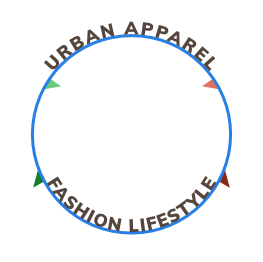
È possibile inoltre controllare la distanza tra il testo e il tracciato (cioè la linea di base) e la direzione di scorrimento del testo lungo il tracciato. Ogni sezione del percorso può avere un valore Linea di base diverso.
È possibile rimodellare l’oggetto tracciato in qualsiasi punto con lo strumento Nodo. Se l’oggetto del tracciato di testo è stato originato da uno degli strumenti forma, è possibile modificarlo come se fosse ancora la figura geometrica originale. Il testo già presente sul tracciato viene ridisposto lungo il tracciato cambiato, quando la forma dell’oggetto viene ridefinita.
Per ulteriori informazioni sulla modifica della forma di un oggetto del tracciato, consultare Modifica di curve e forme e Disegno e modifica di forme.
Lungo il tracciato si possono incontrare linee rosse perpendicolari magnetizzate quando si trascinano le maniglie del testo. Ad esempio, su un tracciato intorno a un’ellisse, è possibile magnetizzare su intervalli di 90° della relativa circonferenza e utilizzare le opzioni di allineamento del testo per posizionare con precisione il testo al centro.
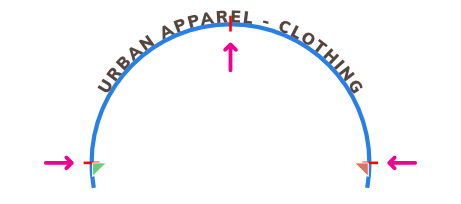
Qualsiasi testo tracciato che si estende oltre la maniglia finale di un tracciato secondario verrà visualizzato per impostazione predefinita, ma è possibile nasconderlo, ad esempio per la modifica, facendo clic sull’icona dell’occhio rosso barrato.
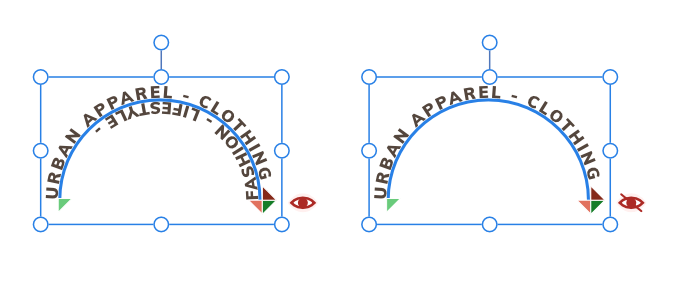
Una volta selezionato il testo su tracciato, effettuare una delle seguenti operazioni:
Durante il ridimensionamento di un oggetto del tracciato, è possibile controllare se:
Una volta selezionato l’oggetto del tracciato, effettuare una delle seguenti operazioni:
Per ridimensionare altezza e larghezza in modo indipendente, trascinare le maniglie di controllo laterali dell’oggetto.
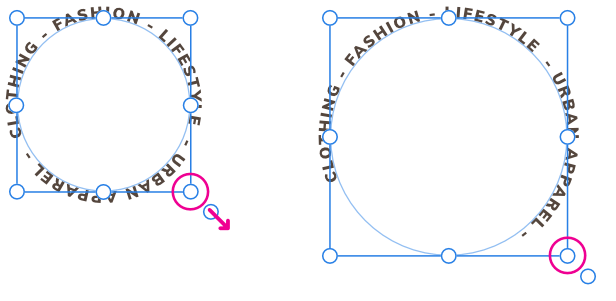
Con l’oggetto del tracciato selezionato, trascinare la maniglia della scala dell’oggetto (si estende dall’angolo in basso a destra della selezione).